Pemproses berbilang teras agak baru. Pada mulanya, dunia ini ditaklukkan oleh pemproses dwi-teras, tetapi teknologi telah maju dan hampir mustahil untuk mengejutkan dengan yang tiga-teras, quad-core. Kadang-kadang anda mungkin tidak tahu berapa banyak teras yang dimiliki pemproses anda. Dan mengetahui jawapannya cukup mudah.

Arahan
Langkah 1
Sekiranya anda mempunyai sistem operasi Windows yang terpasang, anda dapat mengetahui berapa banyak teras yang dimiliki oleh pemproses anda melalui sifat komputer anda. Untuk melakukan ini, pilih ikon "Komputer" di desktop, tekan Alt + Enter atau butang tetikus kanan dan dalam menu konteks "Properties".
Langkah 2
Tetingkap akan dibuka dengan maklumat mengenai sistem operasi, pemproses, RAM dan nama komputer. Di sebelah kanan akan ada pautan, antaranya anda perlu mencari "Device Manager".
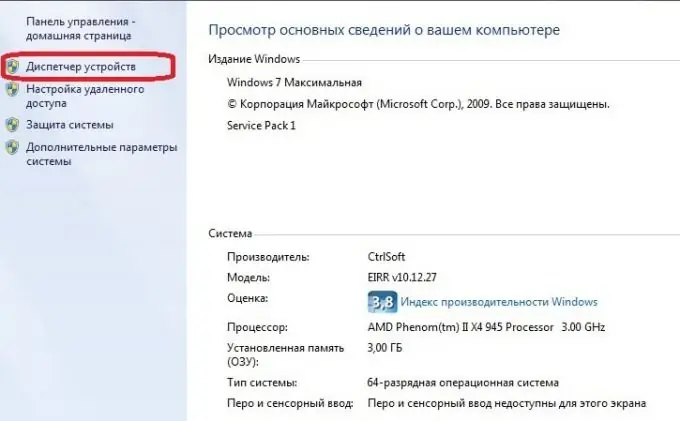
Langkah 3
Pengurus akan menunjukkan peralatan yang telah anda pasangkan. Cari item "Processor" dalam senarai dan klik pada anak panah di sebelahnya. Lajur akan berkembang, yang akan menunjukkan jumlah pemproses anda.
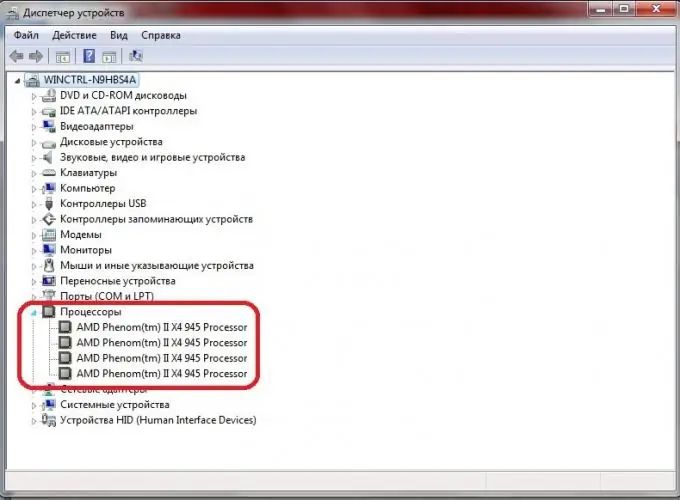
Langkah 4
Anda boleh memulakan Pengurus Tugas dengan kombinasi Ctrl + Shift + Esc. Buka tab yang disebut "Prestasi". Jumlah tetingkap di bahagian sejarah penggunaan CPU sesuai dengan jumlah teras dalam pemproses anda.

Langkah 5
Sekiranya pemproses multi-teras simulasi diaktifkan pada komputer, pengurus tugas akan menunjukkan bilangan teras simulasi. Ini dapat ditentukan jika semua teras menunjukkan beban yang sama. Maka utiliti CPU-Z percuma mungkin berguna. Tab CPU menunjukkan semua maklumat mengenai pemproses. Di bahagian bawah terdapat tetingkap Inti, di mana bilangan teras ditunjukkan.
Langkah 6
Anda boleh menggunakan program PC Wizard percuma yang lain. Ia boleh dimuat turun dari laman web pemaju. Pasang program di komputer anda. Jalankan PC Wizard.exe, klik tab Perkakasan, kemudian Pemproses. Di sebelah kanan, cari bahagian "Elemen", dan di dalamnya Bilangan item inti. Bahagian Penerangan memaparkan bilangan teras.






